Hoe een Facebook-verhaal te maken

Facebook-verhalen kunnen erg leuk zijn om te maken. Hier is hoe je een verhaal kunt maken op je Android-apparaat en computer.
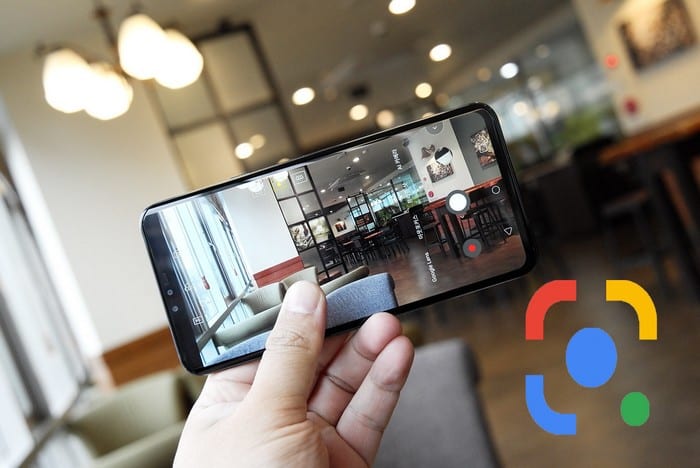
Google Lens kan voor van alles worden gebruikt. Je kunt bijvoorbeeld een paar schoenen scannen en Lens laten zien waar je ze online kunt krijgen.
Maar Google Lens kan studenten en niet-studenten ook helpen om geschreven tekst naar elke computer te kopiëren. Dit is een geweldige manier om alle geschreven aantekeningen die je hebt op te slaan en niet veel tijd te verspillen aan het proces.
Om uw handgeschreven notities naar uw computer te kopiëren, moet u de nieuwste versie van Chrome en de Google Lens-apps gebruiken. Zorg er ook voor dat u op beide bent ingelogd met hetzelfde account.
Open Google Lens en de app zal de tekst automatisch markeren zonder dat je iets hoeft te doen als het kort is. Als je ziet dat Lens niet alles markeert wat je wilt, gebruik dan de blauwe uiteinden om de gewenste tekst te selecteren.
Tik op de gemarkeerde tekst en kies de optie Kopiëren naar computer die u onderaan ziet.
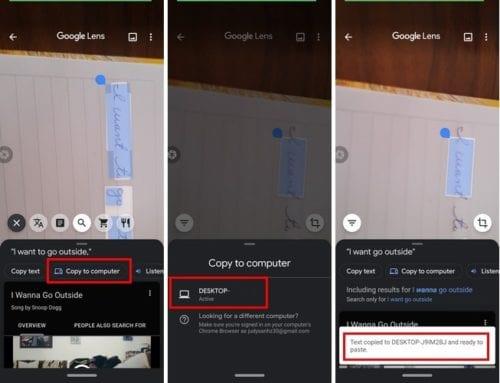
Zodra je de melding krijgt dat je tekst is gekopieerd, open je bijvoorbeeld Google Docs en klik je met de rechtermuisknop om te plakken. Deze functie kan handig zijn als u onderweg bent en tekst ziet die u interessant vindt.
Als je geen zin hebt om een foto te maken, kun je Google Lens gebruiken om de tekst op te slaan in je Google Doc Notes. Maar hoe kunt u controleren of u de nieuwste versie van Chrome gebruikt en zo niet, hoe kunt u de browser bijwerken?
Als u niet zeker weet welke versie van Chrome u gebruikt, kunt u dit controleren door op de stippen rechtsboven te klikken. Plaats de cursor op de help-optie. U zou een zijvenster moeten zien met de optie Over Chrome.
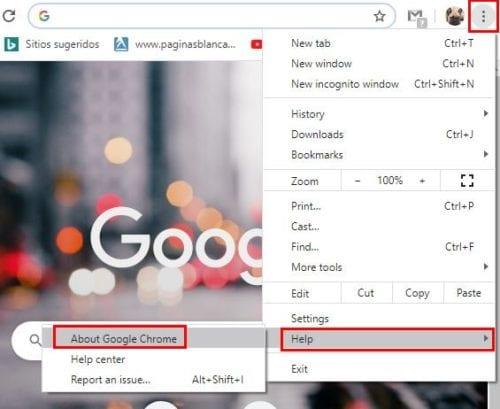
Als je de nieuwste Chrome-versie gebruikt, zie je een bericht om je dit te laten weten. Zo niet, dan begint de browser de update automatisch te downloaden.
Die foto die dagen duurde om de tekst op te slaan die je op een bord op weg naar je werk zag, is voorbij. Is dit een functie waarvan u denkt dat u deze veel gaat gebruiken? Deel uw mening in de opmerkingen hieronder.
Facebook-verhalen kunnen erg leuk zijn om te maken. Hier is hoe je een verhaal kunt maken op je Android-apparaat en computer.
Leer hoe je vervelende automatisch afspelende video
Los een probleem op waarbij de Samsung Galaxy Tab A vastzit op een zwart scherm en niet inschakelt.
Lees nu hoe u muziek en video
Wil je e-mailaccounts toevoegen of verwijderen op je Fire-tablet? Onze uitgebreide gids leidt je stap voor stap door het proces, waardoor je e-mailaccounts snel en eenvoudig kunt beheren op je favoriete apparaat. Mis deze must-read tutorial niet!
Een tutorial die twee oplossingen toont om apps permanent te voorkomen dat ze opstarten op je Android-apparaat.
Deze tutorial laat zien hoe je een tekstbericht van een Android-apparaat kunt doorsturen met behulp van de Google Berichten-app.
Heeft u een Amazon Fire en wilt u Google Chrome erop installeren? Leer hoe u Google Chrome kunt installeren via APK-bestand op Kindle-apparaten.
Hoe je spellingscontrole instellingen kunt in- of uitschakelen in het Android-besturingssysteem.
Vraag je je af of je die oplader van een ander apparaat kunt gebruiken met je telefoon of tablet? Deze informatieve post geeft je enkele antwoorden.







